如何在PPT软件中制作自己的灯泡图标。制作PPT文件时,需要使用灯泡图标,但软件图形库中没有此图形。此时,我们如何在软件中制作图像?让我们来看看具体的生产方法。
具体方法如下:
按住shift键在PPT上画一个正圆,复制正圆两次,并将下图紧贴在一起。请注意,下图中的蓝色参考线刚刚穿过三个圆的直径。(请注意下图中的箭头)
)
下一步非常重要,在三个圆的中间插入一个倒梯形。梯形的长边在中间的圆直径处。(下图箭头)
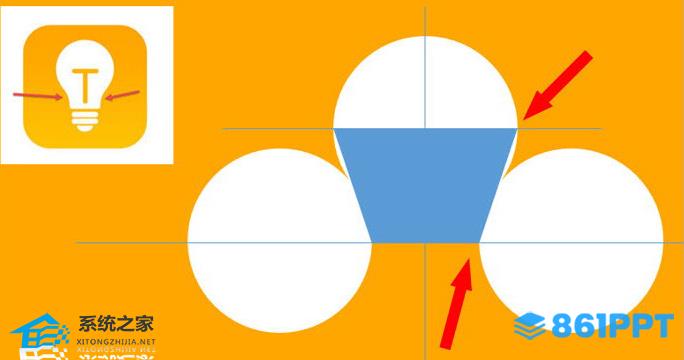)
如果查看透视版,请注意下图中箭头所指的位置。正好和两个圆相切。
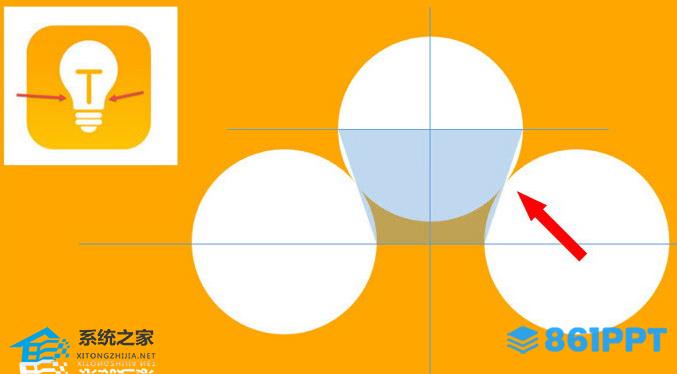)
选择下图中的两个圆和倒梯形,选择合并形状“拆分”按钮。
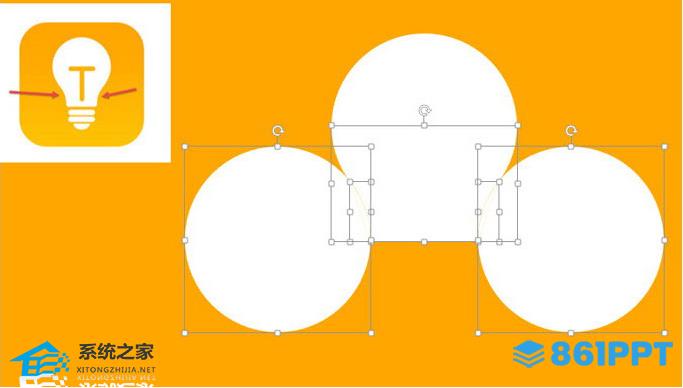)
调整剩余的细节,如灯泡底部的圆角,实际上是用圆角矩形完成的,效果如下。特别是底部的小半圆形是由弧形图形解决的。下图2 处。
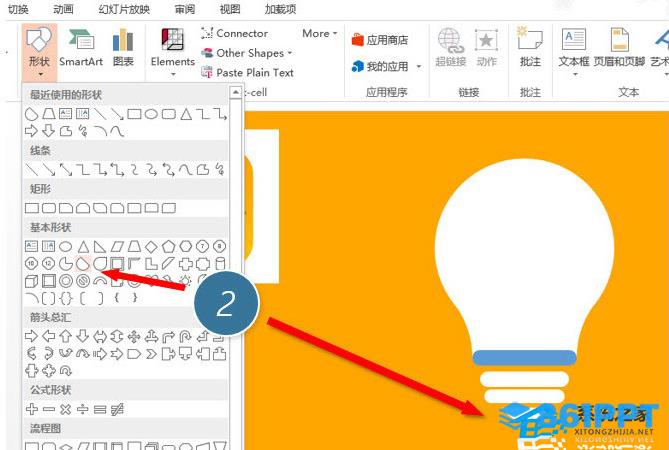)
用方向箭头微调图形之间的距离后,在中间添加T形灯芯。
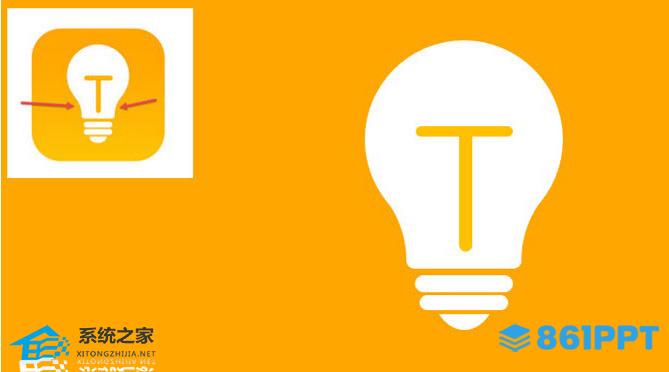)
:PPT设计是无穷无尽的,PPT2013的强大拆分是其他PPT版本无法比拟的,强烈建议升级到新版本。